ใส่ iPad
- เปิด Flip Folio และวางราบบนโต๊ะ
- วาง iPad Air หรือ iPad Pro ของคุณโดยให้กล้องตรงกับรูในที่วาง
- iPad ติดอยู่กับแม่เหล็ก ช่วยให้คุณเปลี่ยนแนวนอนหรือแนวตั้งได้
กางขาตั้ง
ขั้นตอนเหล่านี้อธิบายวิธีการกางผลิตภัณฑ์ เมื่อคุณพอใจกับชุดอุปกรณ์แล้ว คุณอาจพบว่าการกางในตำแหน่งต่าง ๆ จะง่ายขึ้น
- ตรวจสอบให้แน่ใจว่า iPad ติดเข้ากับที่วางด้วยแม่เหล็ก
- ถอดคีย์บอร์ดและเก็บไว้แยกต่างหากขณะฝึกการพับและปรับที่วาง
- จับหน้าจอ iPad เอาไว้ในขณะที่วางแผ่นปิดราบไปกับโต๊ะ
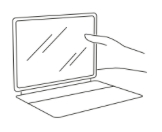
- ใช้อีกมือหนึ่งพับแผ่นปิดขึ้นเข้าหาหน้าจอ
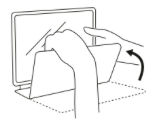
- หมุนแผ่นปิดด้านล่างและหันไปทางด้านหลังของที่วาง ก็จะกลายเป็นขาตั้ง
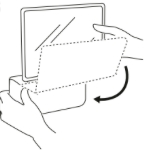
- ตอนนี้ ขาตั้งควรอยู่ด้านหลังหน้าจอและรองรับ iPad ให้ปรับขาตั้งตามองศาการมองที่คุณต้องการ

- เมื่อคุณปรับ Flip Folio ได้อย่างเชี่ยวชาญ คุณก็สามารถกางและจัดเก็บโดยมีคีย์บอร์ดอยู่ด้วยหรือไม่ก็ได้ และทำตามลำดับอย่างเป็นธรรมชาติ
คุณสามารถเชื่อมต่อคีย์บอร์ดด้วยแม่เหล็กได้ทุกเมื่อที่ไม่ได้ใช้งาน การต่อคีย์บอร์ดจะเปิดใช้งานโหมดสลีปโดยอัตโนมัติ เพื่อประหยัดระยะเวลาการใช้งานแบตเตอรี่ของคีย์บอร์ดโดยไม่ต้องสลับสวิตช์เปิด/ปิด
จับคู่กับ iPad ผ่าน Bluetooth
- ถอดคีย์บอร์ด Flip Folio ออกจากกล่อง จากนั้นดึงแถบแบตเตอรี่ออกมาและทิ้ง
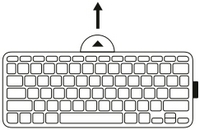
- คีย์บอร์ดจะเปิดเครื่องโดยอัตโนมัติ หากคุณไม่เห็นไฟ LED กะพริบที่มุมบนขวาของคีย์บอร์ด ให้ตรวจดูว่าปุ่มเปิด/ปิดเป็น ON และไฟ LED ติดสว่างเป็นสีเขียว
- กดปุ่ม Easy-Switch 1 ค้างไว้เป็นเวลาสามวินาทีจนกว่าไฟ LED จะกะพริบเร็ว
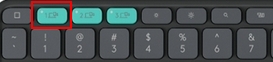
- ให้ไปที่การตั้งค่า Bluetooth และเลือก Flip Folio จากรายการบน iPad
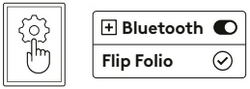
- iPad จะแสดงรหัส PIN ในการรักษาความปลอดภัยแบบสุ่ม ป้อน PIN โดยใช้คีย์บอร์ด Flip Folio จากนั้นกด Enter
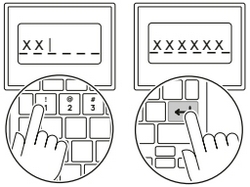
คุณสามารถจับคู่อุปกรณ์ Bluetooth ได้สูงสุดสามเครื่องเข้ากับปุ่ม Easy-Switch สามปุ่ม และสลับเปลี่ยนไปมาได้อย่างรวดเร็ว
หากคุณจับคู่กับแล็ปท็อป MacBook หรือ Windows ให้ดาวน์โหลด Logi Options+ เพื่อยกระดับประสบการณ์การใช้งานคีย์บอร์ดของคุณ
ภาพรวมผลิตภัณฑ์
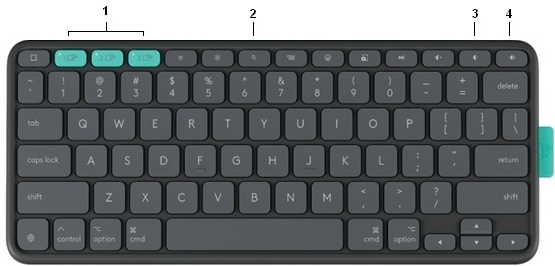
- ปุ่ม Easy-Switch
- ช่องใส่แบตเตอรี่
- สวิตช์เปิด/ปิด
- ไฟ LED แสดงสถานะแบตเตอรี่
การทำงานของปุ่มแถวปุ่มลัด
Rugged Folio มีแถวปุ่มลัดด้านบนคีย์บอร์ด
 |
หน้าแรก |
 |
Easy-Switch 1 |
 |
Easy-Switch 2 |
 |
Easy-Switch 3 |
 |
ลดความสว่างของหน้าจอ |
 |
เพิ่มความสว่างของหน้าจอ |
 |
Spotlight |
 |
Mission Control |
 |
อิโมจิ |
 |
จับภาพหน้าจอ |
 |
เล่น/หยุดชั่วคราว |
 |
ปิดเสียง |
 |
ลดระดับเสียง |
 |
เพิ่มระดับเสียง |
คำอธิบายปุ่มเรียงลำดับจากซ้ายไปขวา การทำงานของปุ่มลัดเหล่านี้อาจแก้ไขได้โดยใช้ Logi Options+ เมื่อจับคู่กับคอมพิวเตอร์ Mac หรือ Windows
การวางแนว iPad
Flip Folio ช่วยให้คุณวาง iPad ได้ทั้งแนวตั้ง (สูง) และแนวนอน (กว้าง) เมื่อติดตั้งขาตั้งแล้ว ให้ถอด iPad ด้วยแม่เหล็ก และหมุนโดยให้เลนส์กล้องด้านหลังอยู่ด้านบน โปรดทำให้ iPad ของคุณอยู่ในโหมดแนวนอนเมื่อจัดเก็บและเคลื่อนย้ายอุปกรณ์
การจัดการพลังงาน
ไฟ LED ที่มุมบนขวาของคีย์บอร์ด Flip Folio จะเปลี่ยนเป็นสีแดงเมื่อระดับแบตเตอรี่เหลือน้อยมาก โดยเหลืออยู่ 5% หรือน้อยกว่านั้น
การเปลี่ยนแบตเตอรี่:
ช่องใส่แบตเตอรี่อยู่ที่ขอบด้านบนของคีย์บอร์ด
การเปลี่ยนแบตเตอรี่:
- หาช่อง 2 ช่องที่ด้านใดด้านหนึ่งของถาดแบตเตอรี่
- เสียบคลิปหนีบกระดาษในแต่ละช่อง และเลื่อนสวิตช์ออกจากถาดแบตเตอรี่เพื่อปลดล็อก
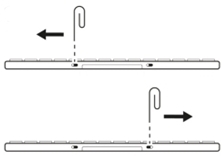
- ใช้เล็บหรือแผ่นชิมจับถาดจากด้านล่างของคีย์บอร์ด และดึงออกมา วิธีนี้ต้องใช้แรงเล็กน้อย
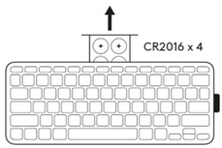
- เปลี่ยนแบตเตอรี่ทั้งหมดสี่ก้อนด้วยแบตเตอรี่ถ่านกระดุมลิเธียม CR2016 โดยดูให้แน่ใจว่าภาพ (+) บนแบตเตอรี่หันขึ้น เปลี่ยนแบตเตอรี่พร้อมกันทั้งสี่ก้อน และอย่าใช้แบตเตอรี่ยี่ห้อต่าง ๆ คละกัน
- เลื่อนถาดแบตเตอรี่กลับเข้าไปในโมดูลคีย์บอร์ดจนกว่าจะคลิกเข้าที่
- ใช้คลิปหนีบกระดาษเลื่อนสวิตช์เปิด/ปิดกลับเข้าหาถาดแบตเตอรี่เพื่อล็อกให้เข้าที่
ทิ้งแบตเตอรี่เก่าตามระเบียบข้อบังคับในภูมิภาคของคุณ
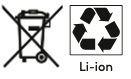
คำถามที่พบบ่อย
ไม่มีสินค้าสำหรับส่วนนี้
